Egy dokumentum beolvasása után a beolvasott adatokat egy számítógépen lévő megosztott mappába mentheti.
Ez a megoldás akkor hasznos, amikor hálózaton keresztül szeretné megosztani egy papíralapú dokumentumról készített beolvasott adatokat.
Beolvasás (Mentés megosztott mappába)
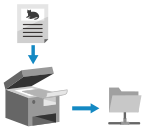
|
|
Szükséges előkészületek
|
|
Jegyezze be a készülék címjegyzékébe a megosztott mappa eléréséhez szükséges adatokat.
Előkészületek a beolvasott adatok megosztott mappába való mentéséhez |
1
Helyezze be az eredeti dokumentumot. Az eredeti dokumentumok elhelyezése
2
A vezérlőpulton válassza ki a [Főképernyő] [Beolvasás] elemét. [Főképernyő] képernyő
Megjelenik a beolvasás típusának kiválasztására szolgáló képernyő.
3
Nyomja meg a [Fájl] lehetőséget.
Megjelenik a beolvasási képernyő.
4
Adja meg a rend. helyet. Célhelyek megadása
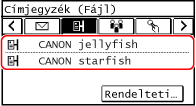
5
Adja meg a beolvasási beállításokat. Beolvasási beállítások

A beolvasott adatokat a rendszer a következő fájlnévvel menti. Egyedi karakterláncot is hozzáadhat a fájlnév elejéhez. Fájl/felosztás beállítása
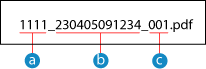
 Kommunikációkezelési szám
Kommunikációkezelési szám Mentés dátuma (ebben a példában „2023. április 5., 09:12:34”)
Mentés dátuma (ebben a példában „2023. április 5., 09:12:34”) Fájl sorszáma (egy fájl esetén „001”)
Fájl sorszáma (egy fájl esetén „001”)6
Nyomja meg a vezérlőpulton a  gombot.
gombot.
 gombot.
gombot.Megkezdődik az eredeti beolvasása.
A beolvasás megszakításához nyomja meg a [Mégse]  [Igen] elemet. A beolvasás megszakítása
[Igen] elemet. A beolvasás megszakítása
 [Igen] elemet. A beolvasás megszakítása
[Igen] elemet. A beolvasás megszakításaAmikor a beolvasás befejeződik, a készülék menti a beolvasott adatokat. A mentési állapot és a napló megtekintéséhez nyomja meg a vezérlőpult  gombját. A beolvasott adatok küldési és mentési állapotának és naplójának megtekintése
gombját. A beolvasott adatok küldési és mentési állapotának és naplójának megtekintése
 gombját. A beolvasott adatok küldési és mentési állapotának és naplójának megtekintése
gombját. A beolvasott adatok küldési és mentési állapotának és naplójának megtekintése  Amikor a [Rend. hely meger.] lehetőség jelenik meg
Amikor a [Rend. hely meger.] lehetőség jelenik meg
Ellenőrizze, hogy helyesen van-e megadva a cím, majd nyomja meg a [Beolv. indul] lehetőséget.
 Amikor a [Köv.beolv.: Start gomb] lehetőség jelenik meg
Amikor a [Köv.beolv.: Start gomb] lehetőség jelenik meg
Miután egy dokumentumot helyezett az üveglapra, és PDF- vagy TIFF-formátumban beolvasta azt, megjelenik a további eredetik beolvasására szolgáló képernyő.
Ha további eredetiket szeretne beolvasni, helyezze azokat az üveglapra, és nyomja meg a vezérlőpult gombját.
gombját.
Ha minden dokumentum beolvasása befejeződött, nyomja meg az [Adás indít.] lehetőséget.
Ha további eredetiket szeretne beolvasni, helyezze azokat az üveglapra, és nyomja meg a vezérlőpult
 gombját.
gombját. Ha minden dokumentum beolvasása befejeződött, nyomja meg az [Adás indít.] lehetőséget.
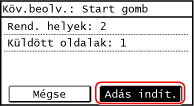
*Ha az eredeti dokumentum különböző méretű lapokat tartalmaz, akkor előfordulhat, hogy a kép egy része hiányozni fog, vagy a készülék kisebb méretben olvassa be a képet.
 Amikor a [Állapotfigy] lehetőség jelenik meg
Amikor a [Állapotfigy] lehetőség jelenik meg
A mentési állapot és a napló megtekintéséhez nyomja meg az [Állapotfigy] lehetőséget. A beolvasott adatok küldési és mentési állapotának és naplójának megtekintése
A [Bezárás] gomb megnyomásakor megjelenik a beolvasási képernyő.
A [Bezárás] gomb megnyomásakor megjelenik a beolvasási képernyő.
